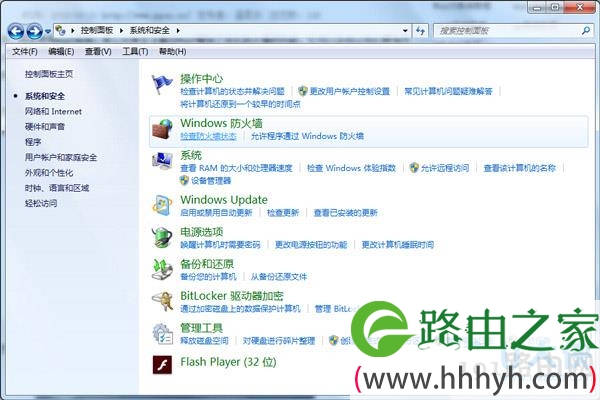亲,以下就是关于(Win7系统优化防火墙的详细步骤(图)),由“WiFi之家网”整理!
原标题:"Win7系统优化防火墙的详细步骤"相关电脑问题教程分享。 - 来源:WiFi之家网。
很多用户都知道防火墙能够有效防止病毒入侵,保护用户的网路安全。因此,防火墙是十分重要的,但是大部分的用户都不知道Win7系统增加了优化防火墙的功能。那么,如何优化呢?下面,WiFi之家网小编就给大家介绍Win7系统优化防火墙的详细步骤。
Win7系统优化防火墙
一、首先,在开始菜单中打开控制面板界面。然后在控掉面板中,以类别为查看方式,找到“系统和安全”选项,打开后找到“Windows防火墙”项。
二、然后在打开的Windows防火墙面板中,点击左侧导航栏里面的“允许程序或功能通过Windows防火墙”。
三、在打开的面板中,可以看到所有可以连接网络的程序。如果要将程序禁用,可以选中后,再点击下面的“删除”按钮就行了。如果要给程序添加可以访问网络,那么就单击右下角处的“允许另一程序”选项。
四、接着在打开的添加程序对话框中,将其列表中要添加的程序加进去就行了。
以上就是Win7系统优化防火墙的详细步骤,
相关内容推荐:win10系统下设置防火墙允许程序通信的解决方法
以上就是关于-常见问题-(Win7系统优化防火墙的详细步骤(图))的教程!
原创文章,作者:常见问题,如若转载,请注明出处:https://www.224m.com/116859.html